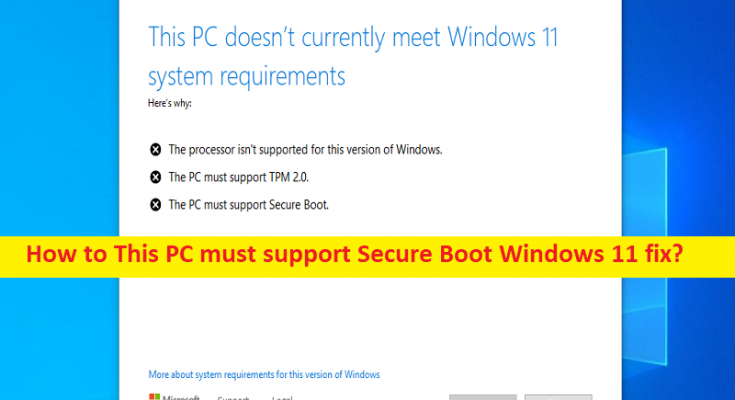¿Qué es el error “Esta PC debe ser compatible con el arranque seguro” de Windows 11?
En este artículo, vamos a discutir cómo esta PC debe ser compatible con el arreglo de arranque seguro de Windows 11, cómo arreglar esta PC debe ser compatible con el arranque seguro de Windows 11. Se le proporcionan pasos/métodos sencillos para resolver el problema. Comencemos la discusión.
‘Esta PC debe ser compatible con el Arranque seguro’ en Windows 11:
Es un error común de instalación de Windows 11 que suele aparecer durante la instalación y configuración de Windows 11. Cuando intenta actualizar su PC con Windows a Windows 11 o intenta realizar una instalación y configuración limpias de Windows 11, es posible que experimente archivos de instalación/actualización de Windows con el error “Esta PC no puede ejecutar Windows 11” con el mensaje “Esta PC debe admitir Arranque seguro’ en la pantalla. Este error indica que no puede finalizar la instalación/actualización de Windows 11, posiblemente debido a un problema con la función de arranque seguro en su computadora.
Si no lo sabe, el Arranque seguro es una función de seguridad que bloquea la carga de malware o programas no deseados cuando se inicia la computadora. Se requiere que la característica esté habilitada en su computadora con Windows si desea instalar una computadora con Windows 11. Debe asegurarse de que su PC sea compatible con la función de arranque seguro y esté habilitada correctamente en su computadora si no se enfrenta a esta PC. Esta PC debe ser compatible con el arranque seguro de Windows 11. -lugar para la solución. Vamos por la solución.
¿Cómo esta PC debe ser compatible con el arreglo de Arranque seguro de Windows 11?
Método 1: compruebe si el arranque seguro está habilitado sin ingresar al BIOS
Paso 1: presione las teclas ‘Windows + R’ en el teclado, escriba ‘msinfo32’ en la ventana ‘Ejecutar’ y presione el botón ‘Aceptar’ para abrir la ventana ‘Información del sistema’
Paso 2: busque y seleccione la opción ‘Estado de arranque seguro’ en el panel derecho y verifique si está ENCENDIDO o APAGADO. Si está APAGADO, el Arranque seguro está deshabilitado.
Método 2: habilite la función de arranque seguro a través del BIOS
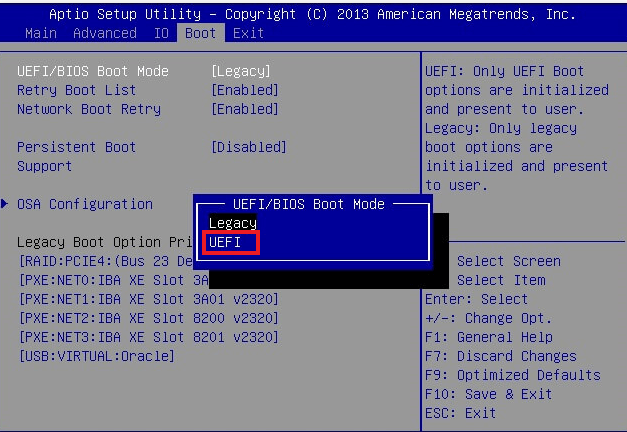
Si investiga que la función de arranque seguro no está habilitada con el método anterior, puede seguir los pasos a continuación para habilitarla.
Paso 1: abra la aplicación ‘Configuración’ en una PC con Windows a través del cuadro de búsqueda de Windows y vaya a ‘Actualización y seguridad> Recuperación> Inicio avanzado’ y haga clic en el botón ‘Reiniciar ahora’
Paso 2: seleccione la opción ‘Solucionar problemas> Opciones avanzadas> Configuración de firmware UEFI’. Su PC se reiniciará en modo BIOS. Ahora, haga clic en la pestaña ‘Seguridad’ y seleccione la opción ‘Arranque seguro’
Paso 3: habilite el Arranque seguro cambiando la opción a ‘ENCENDIDO’ y acepte los cambios. Una vez hecho esto, guarde y salga de la configuración del BIOS, y luego reinicie su computadora normalmente, verifique si puede instalar Windows 11 sin errores.
Método 3: ¿Cómo eludir el requisito de arranque seguro? [Se necesita una cuenta de Windows Insider]
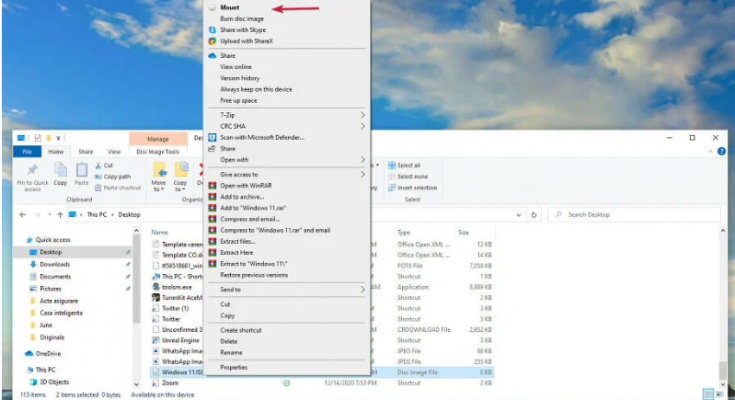
También puede evitar u omitir el requisito de Arranque seguro para solucionarlo. Esta PC debe ser compatible con el Arranque seguro de Windows 11.
Paso 1: inicie sesión en su cuenta de Windows Insider, vaya a la “página web dedicada de Microsoft” y descargue “Windows 11 Preview Build”. Tienes que iniciar sesión en tu cuenta de Insider y establecer en Dev Channel
Paso 2: Elija ‘Windows 11’ en ‘Seleccionar edición’ y haga clic en ‘Confirmar’. La descarga comenzará y obtendrá Windows 11 ISO
Paso 3: Abra el ‘Explorador de archivos’ en una PC con Windows y localice el ISO de Windows 11 que acaba de descargar, haga clic derecho y seleccione ‘Montar’. Vaya a ‘Imagen de Windows 11’ y seleccione todos los archivos, y cópielos en una nueva carpeta como la carpeta de Windows 11
Paso 4: Ahora, acceda a la carpeta ‘Fuentes’ dentro de su imagen de Windows 10 y localice ‘appraiserres.dll’, cópielo y luego péguelo en la carpeta ‘Fuentes’ de la carpeta ‘Windows 11’ que creó, y confirme el reemplazo.
Paso 5: una vez hecho esto, haga doble clic en la configuración de Windows 11 y siga las instrucciones en pantalla para finalizar la instalación y verifique si se resolvió el problema.
Solucionar problemas de PC con Windows con la ‘Herramienta de reparación de PC’:
‘PC Repair Tool’ es una forma fácil y rápida de encontrar y corregir errores BSOD, errores DLL, errores EXE, problemas con programas/aplicaciones, infecciones de malware o virus en la computadora, archivos del sistema o problemas de registro y otros problemas del sistema con solo unos pocos clics .
Conclusión
Espero que este artículo le haya ayudado sobre cómo esta PC debe ser compatible con el arreglo de Arranque seguro de Windows 11 de manera fácil. Puede leer y seguir nuestras instrucciones para hacerlo. Eso es todo. Para cualquier sugerencia o consulta, escriba en el cuadro de comentarios a continuación.